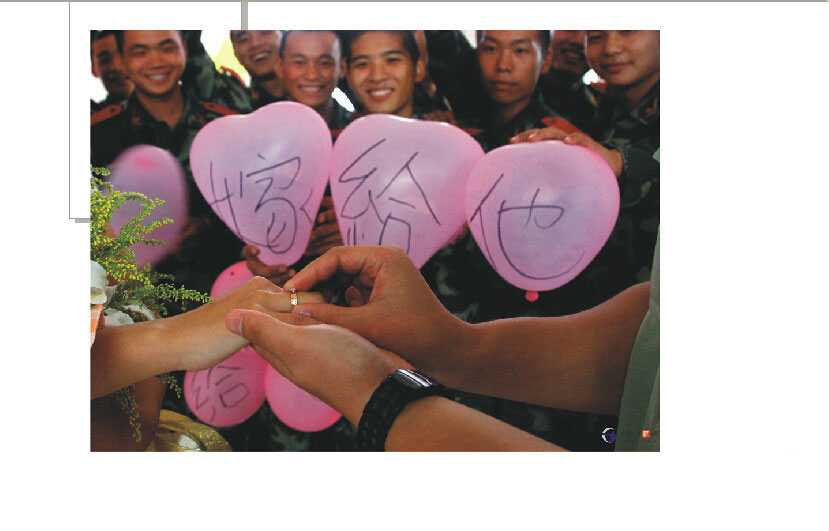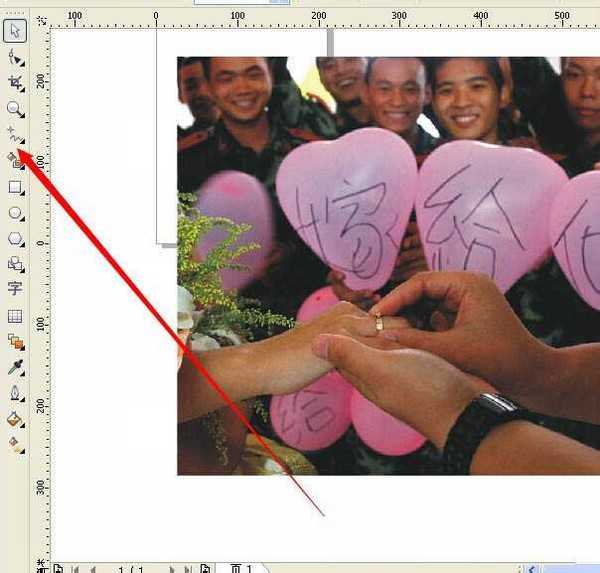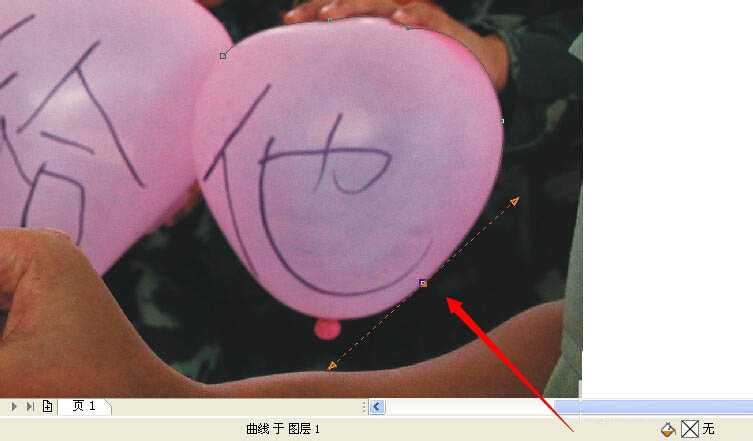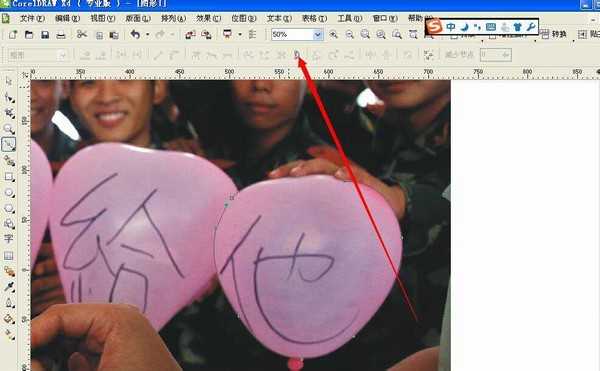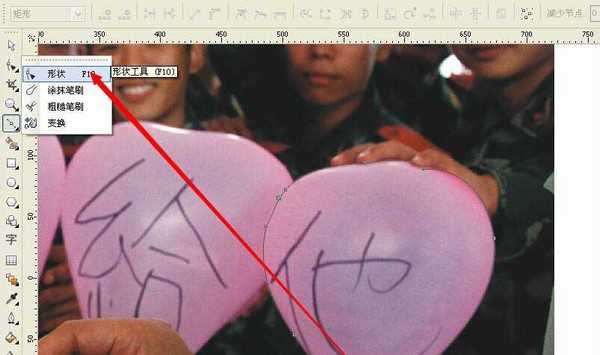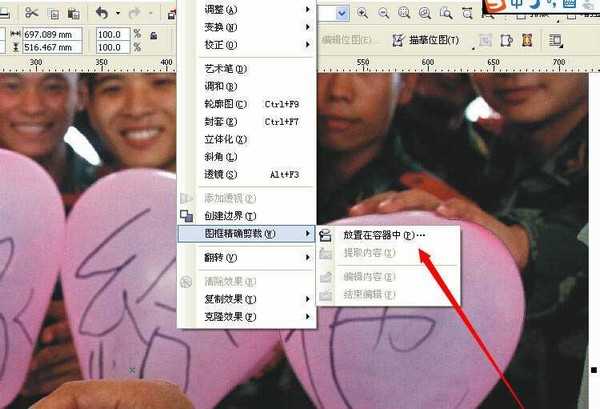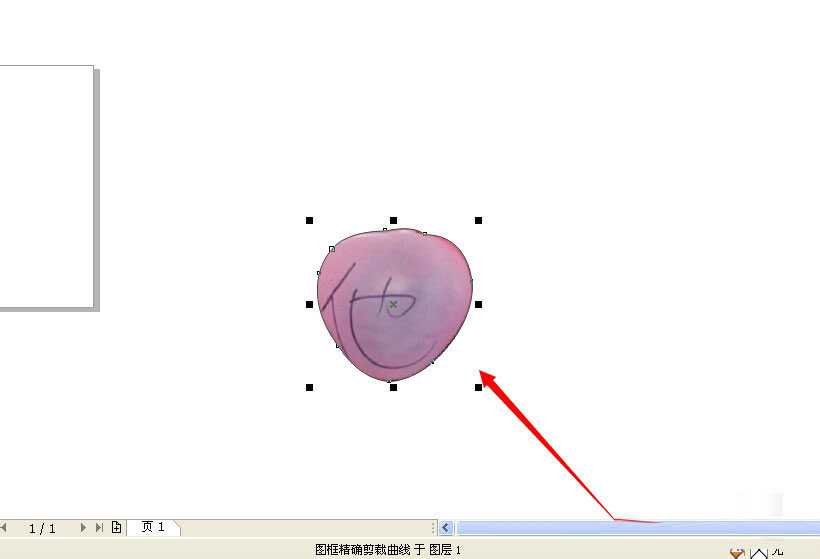怎么用CDR进行抠图?想要制作一张图,合成至关重要,而合成图片的前提是会抠图,抠图想必会大家都不陌生,但是更多的是我们想到的PS各种抠图技巧。可以习惯用CDR作图的小伙伴是不是没有办法了呢?并不是。CDR功能依然很强大,抠图也是不在话下的,那么,cdr里如何快速的抠图呢?接下来就让我们一起去看看cdr用贝塞尔工具抠气球的方法步骤,希望大家喜欢!
原图:
具体步骤:
1、首先打开CDR软件,导入一张图片。
确保你的电脑安装有CDR软件,并且打开。然后选择你要进行抠图的图片,导入到CDR工作区中,等待工作。
2、导入图片后,为了方便,右击进行锁定。让图片不至于移位,而影响我们的操作。然后选择贝塞尔工具,单击定一个点,然后沿着你需要抠出来的图像部分进行勾画,跟PS里面钢笔工具相似。
3、如果遇到弧度比较大的位置,可以双击后可以转换方向,也可以按住C键,转化方向。这样就可以随意的调整贝塞尔的走向了。
4、快要勾画完的时候,点击最上方自动闭合曲线。只有闭合的曲线才能够进行下一步的操作,没有闭合只能算作一根线,不能填充颜色,不能图框剪裁。
5、如果对自己画的线条不满意,有不流畅的地方,没关系,我们可以用形状工具进行调整不平滑的节点。可以选择属性栏,转化为尖凸、平滑、对称节点,然后进行调整,直到完美。
6、将不平衡的节点去掉,直线转换曲线进行节点的调节,至平滑为止。
7、将锁定的对象解除锁定,然后选择图片,右键拖动至形状内,松开鼠标,图框精确剪裁,放置容器中。可以利用形状工具裁剪掉多余的,减小空间。完成。如果位置不准确,可以进入图框编辑内容,调整到适合的位置,结束编辑。完成。
教程结束,以上就是关于cdr怎么抠图?cdr用贝塞尔工具抠气球实例教程的全部内容,希望大家学以致用!
相关推荐:
CDR怎么抠图?使用cdr将图片背景图去掉的详细教程
CDR抠一个简单图片方法图解
CDR贝塞尔工具怎么抠图?
免责声明:本站资源来自互联网收集,仅供用于学习和交流,请遵循相关法律法规,本站一切资源不代表本站立场,如有侵权、后门、不妥请联系本站删除!
RTX 5090要首发 性能要翻倍!三星展示GDDR7显存
三星在GTC上展示了专为下一代游戏GPU设计的GDDR7内存。
首次推出的GDDR7内存模块密度为16GB,每个模块容量为2GB。其速度预设为32 Gbps(PAM3),但也可以降至28 Gbps,以提高产量和初始阶段的整体性能和成本效益。
据三星表示,GDDR7内存的能效将提高20%,同时工作电压仅为1.1V,低于标准的1.2V。通过采用更新的封装材料和优化的电路设计,使得在高速运行时的发热量降低,GDDR7的热阻比GDDR6降低了70%。
更新日志
- 小骆驼-《草原狼2(蓝光CD)》[原抓WAV+CUE]
- 群星《欢迎来到我身边 电影原声专辑》[320K/MP3][105.02MB]
- 群星《欢迎来到我身边 电影原声专辑》[FLAC/分轨][480.9MB]
- 雷婷《梦里蓝天HQⅡ》 2023头版限量编号低速原抓[WAV+CUE][463M]
- 群星《2024好听新歌42》AI调整音效【WAV分轨】
- 王思雨-《思念陪着鸿雁飞》WAV
- 王思雨《喜马拉雅HQ》头版限量编号[WAV+CUE]
- 李健《无时无刻》[WAV+CUE][590M]
- 陈奕迅《酝酿》[WAV分轨][502M]
- 卓依婷《化蝶》2CD[WAV+CUE][1.1G]
- 群星《吉他王(黑胶CD)》[WAV+CUE]
- 齐秦《穿乐(穿越)》[WAV+CUE]
- 发烧珍品《数位CD音响测试-动向效果(九)》【WAV+CUE】
- 邝美云《邝美云精装歌集》[DSF][1.6G]
- 吕方《爱一回伤一回》[WAV+CUE][454M]